MFC-420CN
Preguntas frecuentes y Solución de problemas |

MFC-420CN
Fecha: 29/01/2014 ID: faq00000716_000
¿Cómo puedo escanear una imagen y luego insertarla a una de las aplicaciones de Windows XP?
Si un instalador ha sido poveído dentro de la caja de su Brother FAX/MFC -Multifunction® Center-/DCP -Digital Copier & Printer-, el software necesario que le permitirá imprimir y escanear, será automáticamente instalado al usted conectar su FAX/MFC -Multifunction® Center-/DCP -Digital Copier & Printer-, al sistema operativo Windows XP.
Refiérase a los pasos debajo mencionados para información relacionada con escaneo desde aplicaciones que siguen el mismo menú de estructura que las aplicaciones de Office XP; para información en general de como escanear haga un clic aquí, o para aprender como usar el Scanner and Camera Wizard, haga un clic aquí.
-
Desde su aplicación Office XP seleccione el menú "Insert" seguido por "Picture" y luego "From Scanner or Camera".
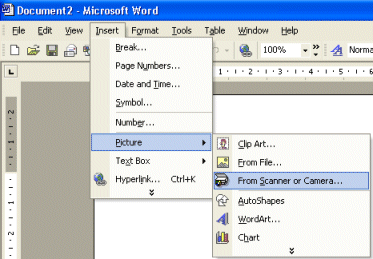
-
Seleccione el equipo desde el cual usted quiere escanear de la sección de "Device", junto con la calidad del escaneo. Haga un clic en "Insert" una vez esté satisfecho con sus opciones.
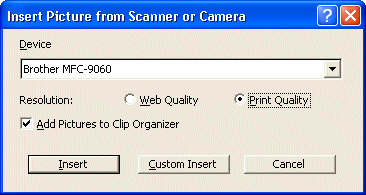
-
Office XP comenzará entonces a escanear el documento con las especificaciones seleccionadas. Una vez el documento es escaneado, la imágen será entonces automáticamenete insertada dentro de su aplicación Office XP especificada por usted.
Preguntas frecuentes relacionadas
DCP-1000, DCP-165C, DCP-350C, DCP-375CW, DCP-385C, DCP-395CN, DCP-585CW, DCP-7030, DCP-7040, DCP-8020, DCP-8040, DCP-8060, DCP-8065DN, DCP-8080DN, DCP-8085DN, DCP-8150DN, DCP-8155DN, DCP-9020CDN, DCP-9040CN, DCP-9045CDN, DCP-J100, DCP-J105, DCP-J125, DCP-J140W, DCP-J152W, DCP-L5500DN, DCP-L5600DN, DCP-L5650DN, DCP-L6600DW, DCP-T300, DCP-T500W, DCP-T700W, MFC-210C, MFC-230C, MFC-250C, MFC-255CW, MFC-290C, MFC-295CN, MFC-3100C, MFC-3220C, MFC-3360C, MFC-3420C, MFC-420CN, MFC-465CN, MFC-4800, MFC-490CW, MFC-495CW, MFC-5100C, MFC-5460CN, MFC-5490CN, MFC-5860CN, MFC-5890CN, MFC-5895CW, MFC-6490CW, MFC-6800, MFC-685CW, MFC-6890CDW, MFC-7340, MFC-7440N, MFC-7820N, MFC-7840W, MFC-790CW, MFC-795CW, MFC-8420, MFC-8460N, MFC-8480DN, MFC-8710DW, MFC-8820D, MFC-8820DN, MFC-8840D, MFC-8840DN, MFC-885CW, MFC-8860DN, MFC-8870DW, MFC-8890DW, MFC-8910DW, MFC-8950DW, MFC-9010CN, MFC-9120CN, MFC-9125CN, MFC-9130CW, MFC-9320CW, MFC-9325CW, MFC-9330CDW, MFC-9440CN, MFC-9450CDN, MFC-9460CDN, MFC-9560CDW, MFC-9700, MFC-9840CDW, MFC-990CW, MFC-9970CDW, MFC-J200, MFC-J220, MFC-J265W, MFC-J270W, MFC-J280W, MFC-J285DW, MFC-J410, MFC-J410W, MFC-J415W, MFC-J430W, MFC-J4310DW, MFC-J4420DW, MFC-J4510DW, MFC-J4620DW, MFC-J470DW, MFC-J4710DW, MFC-J5620DW, MFC-J5910DW, MFC-J615W, MFC-J625DW, MFC-J630W, MFC-J6510DW, MFC-J6710DW, MFC-J6910DW, MFC-J825DW, MFC-J870DW, MFC-L5700DW, MFC-L5800DW, MFC-L5850DW, MFC-L5900DW, MFC-L6700DW, MFC-L6750DW, MFC-L6800DW, MFC-L6900DW, MFC-L8850CDW, MFC-L9550CDW, MFC-T800W
Si necesita asistencia, contáctese con el servicio al cliente de Brother:
Comentarios sobre el contenido
Observe que este formulario solo se utiliza para comentarios.